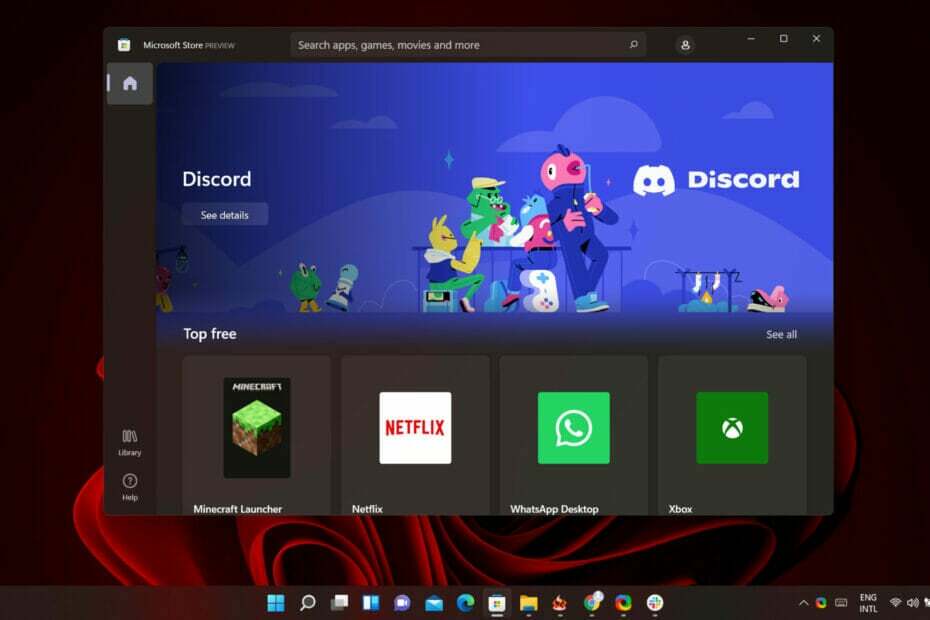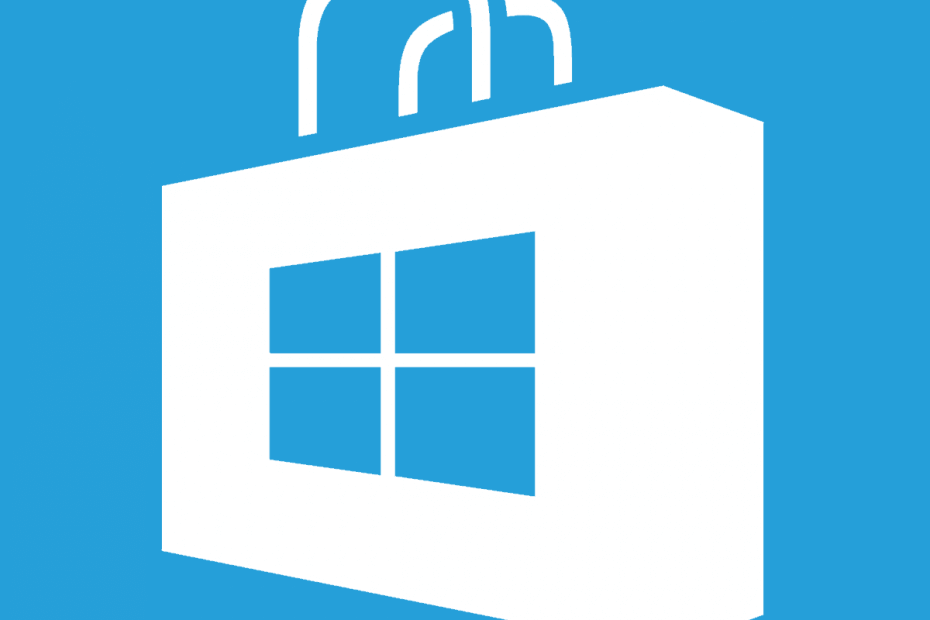
Αυτό το λογισμικό θα επιδιορθώσει κοινά σφάλματα υπολογιστή, θα σας προστατεύσει από την απώλεια αρχείων, κακόβουλο λογισμικό, αστοχία υλικού και θα βελτιστοποιήσετε τον υπολογιστή σας για μέγιστη απόδοση. Διορθώστε τα προβλήματα του υπολογιστή και αφαιρέστε τους ιούς τώρα σε 3 εύκολα βήματα:
- Κατεβάστε το εργαλείο επισκευής Restoro PC που συνοδεύεται από κατοχυρωμένες τεχνολογίες εδώ).
- Κάντε κλικ Εναρξη σάρωσης για να βρείτε ζητήματα των Windows που θα μπορούσαν να προκαλέσουν προβλήματα στον υπολογιστή.
- Κάντε κλικ Φτιάξ'τα όλα για να διορθώσετε προβλήματα που επηρεάζουν την ασφάλεια και την απόδοση του υπολογιστή σας
- Το Restoro κατεβάστηκε από 0 αναγνώστες αυτόν τον μήνα.
Κατάστημα Microsoft είναι ένα βασικό συστατικό των Windows 10 και αυτή η εφαρμογή είναι αναντικατάστατη, ειδικά αν έχετε την τάση να λαμβάνετε συχνά εφαρμογές Universal Παρόλο που το Microsoft Store είναι ένα εξαιρετικό εργαλείο, οι χρήστες ανέφεραν ότι το Microsoft Store κλείνει αμέσως μετά το άνοιγμα.
Τι μπορώ να κάνω εάν το Microsoft Store κλείσει αμέσως μετά το άνοιγμα;
Το Microsoft Store αποτελεί αναπόσπαστο μέρος των Windows 10, ωστόσο, μερικές φορές ενδέχεται να αντιμετωπίσετε προβλήματα με αυτό. Μιλώντας για ζητήματα, αυτά είναι μερικά από τα πιο κοινά προβλήματα που ανέφεραν οι χρήστες:
- Το Microsoft Store διακόπτεται Δindows 10 - Σύμφωνα με τους χρήστες, το Microsoft Store διακόπτεται συχνά στον υπολογιστή τους. Για να επιλύσετε το πρόβλημα, φροντίστε να επαναφέρετε το Microsoft Store και ελέγξτε αν αυτό βοηθά.
- Το Microsoft Store ανοίγει και μετά κλείνει Δindows 10 - Αυτή είναι απλώς μια παραλλαγή του κύριου προβλήματος και αν το αντιμετωπίσετε, φροντίστε να δοκιμάσετε μερικές από τις λύσεις μας.
- Το Microsoft Store κλείνει αμέσως, όταν κάνω κλικ σε μια εφαρμογή, όταν κάνω αναζήτηση - Υπάρχουν διάφορα προβλήματα που μπορεί να προκύψουν με το Microsoft Store. Ωστόσο, θα πρέπει να μπορείτε να λύσετε τα περισσότερα από αυτά τα προβλήματα με μία από τις λύσεις μας.
- Το Windows 10 Store κλείνει απροσδόκητα, κατά την εκκίνηση - Πολλοί χρήστες ανέφεραν ότι το Microsoft Store κλείνει απροσδόκητα ή κατά την εκκίνηση. Αυτό μπορεί να είναι ένα μεγάλο πρόβλημα και για να το διορθώσετε, φροντίστε να ελέγξετε αν εκτελούνται οι απαραίτητες υπηρεσίες.
- Το Microsoft Store αναβοσβήνει και κλείνει, συνεχίζει να καταρρέει - Σύμφωνα με τους χρήστες, το Microsoft Store συνεχίζει να καταρρέει στον υπολογιστή τους. Αυτό μπορεί να είναι ένα μεγάλο πρόβλημα, αλλά θα πρέπει να μπορείτε να το διορθώσετε εκκαθαρίζοντας την τοπική προσωρινή μνήμη.
Λύση 1 - Διαγραφή τοπικής προσωρινής μνήμης
Εάν το Microsoft Store κλείσει αμέσως μετά το άνοιγμα, μπορείτε να το διορθώσετε διαγράφοντας τον τοπικό φάκελο προσωρινής μνήμης. Για να το κάνετε αυτό, ακολουθήστε τα εξής βήματα:
- Μεταβείτε στο C: Usersuser_nameAppDataLocalPackagesMicrosoft. WindowsStore_8wekyb3d8bbweΤοπικήκρύπτη ντοσιέ.
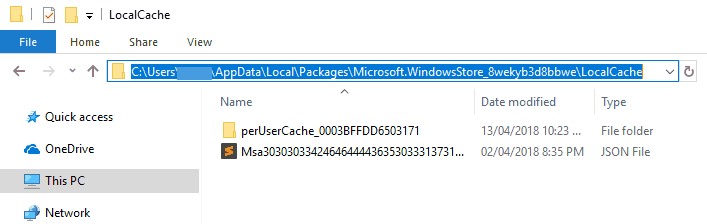
- Μόλις εισαγάγετε το Τοπική κρυφή μνήμη φάκελο διαγράψτε όλα τα αρχεία και τους φακέλους από αυτό.
- Κλείστε το φάκελο και δοκιμάστε να εκτελέσετε ξανά το Microsoft Store.
Εάν η προσωρινή μνήμη του Microsoft Store είναι κατεστραμμένη, ρίξτε μια ματιά σε αυτόν τον εύκολο οδηγό για να μάθετε περισσότερα σχετικά με την τοπική προσωρινή μνήμη και τι μπορείτε να κάνετε για να το διορθώσετε.
Εάν δεν μπορείτε να δείτε το φάκελο AppData, βεβαιωθείτε ότι είναι ενεργοποιημένη η επιλογή εμφάνισης κρυφών αρχείων και φακέλων. Για να ενεργοποιήσετε τα κρυφά αρχεία και φακέλους κάντε κλικ η θέα καρτέλα και βεβαιωθείτε ότι Η επιλογή κρυφών στοιχείων είναι επιλεγμένη.
Μπορείτε επίσης να αποκτήσετε πρόσβαση στο φάκελο Local AppData πατώντας Πλήκτρο Windows + R και μπαίνοντας % localappdata%.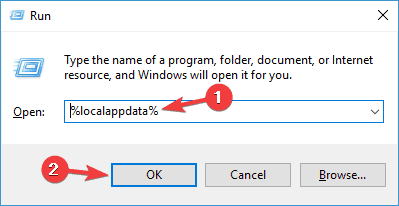
Λύση 2 - Βεβαιωθείτε ότι η ώρα και η ζώνη ώρας σας είναι σωστά
Αυτό το πρόβλημα με το Microsoft Store μπορεί να προκληθεί από εσφαλμένη ώρα στον υπολογιστή σας, αλλά μπορείτε να διορθώσετε αυτό το σφάλμα ελέγχοντας τη ζώνη ώρας και ώρας. Για να το κάνετε αυτό, ακολουθήστε τα εξής βήματα:
- Κάντε δεξί κλικ στο ρολόι στην κάτω δεξιά γωνία και επιλέξτε Προσαρμόστε την ημερομηνία / ώρα.
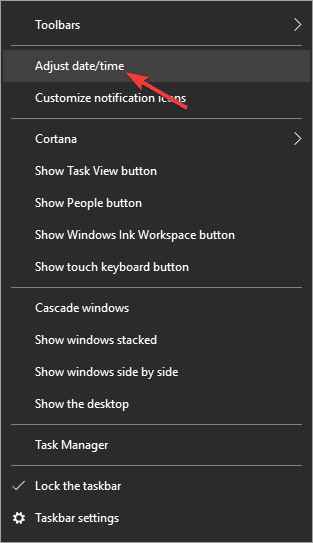
- Να είστε βέβαιος ότι Ρύθμιση χρόνου αυτόματα Έχει οριστεί Επί και ότι η ζώνη ώρας σας είναι σωστή.
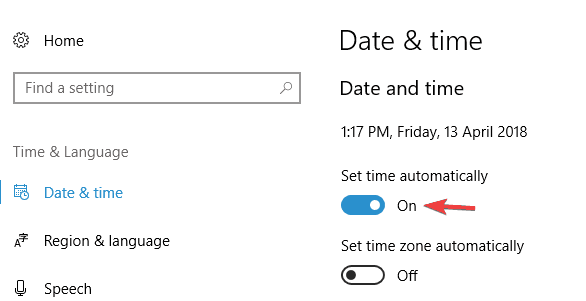
Τα Windows 10 δεν θα σας επιτρέψουν να αλλάξετε τη ζώνη ώρας; Μην ανησυχείτε, έχουμε τη σωστή λύση.
Λύση 3 - Ορίστε τα ενσωματωμένα γραφικά ως προτιμώμενη κάρτα γραφικών
Προφανώς, μπορείτε να διορθώσετε αυτό το πρόβλημα εάν ορίσετε την ενσωματωμένη κάρτα γραφικών ως την προτιμώμενη κάρτα γραφικών. Οι χρήστες ανέφεραν ότι μετά τον ορισμό των ενσωματωμένων γραφικών ως προτιμώμενα στο Εμπειρία GeForce Στο επίκεντρο το πρόβλημα επιλύθηκε, επομένως ίσως θέλετε να το δοκιμάσετε.
Λύση 4 - Χρησιμοποιήστε το PowerShell
Οι χρήστες ανέφεραν ότι μπορείτε να διορθώσετε αυτό το ζήτημα χρησιμοποιώντας PowerShell. Πρέπει να αναφέρουμε ότι το PowerShell είναι ένα ισχυρό εργαλείο και αν δεν είστε προσεκτικοί μπορείτε να προκαλέσετε προβλήματα αστάθειας του συστήματος.
Για να είμαστε ασφαλείς, ίσως είναι καλή ιδέα να δημιουργήσουμε ένα σημείο Επαναφοράς σε περίπτωση που κάτι πάει στραβά. Για να ξεκινήσετε το PowerShell κάντε τα εξής:
- Τύπος Κλειδί Windows + S και εισάγετε ισχύ, κάντε δεξί κλικ PowerShell και επιλέξτε Εκτέλεση ως διαχειριστής από το μενού.
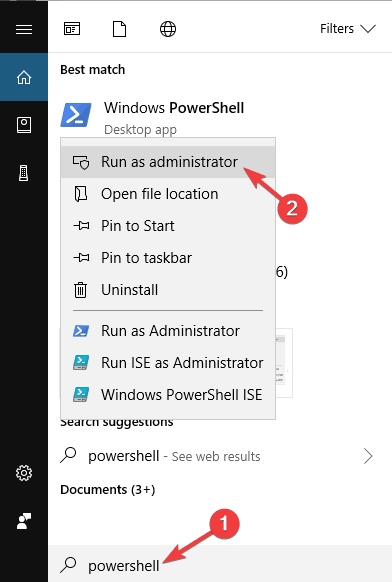
- Πότε PowerShell ανοίγει enter Λήψη-AppXPackage -AllUsers | Foreach {Add-AppxPackage -DisableDevelopmentMode -Register "$ ($ _. InstallLocation) AppXManifest.xml"} και πατήστε Εισαγω για να το τρέξετε.
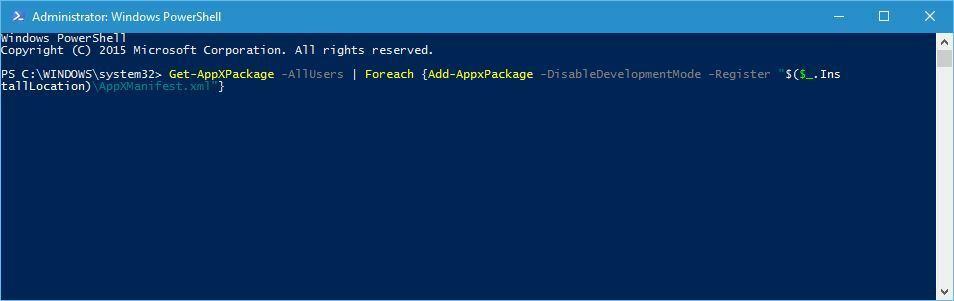
Το Windows PowerShell δεν λειτουργεί σωστά; Ρίξτε μια ματιά σε αυτόν τον απλό οδηγό για γρήγορη επίλυση του προβλήματος.
Λύση 5 - Αλλάξτε τον κάτοχο του φακέλου WindowsApps
Το WindowsApps είναι ένας βασικός φάκελος και με την αλλαγή του κατόχου του μπορείτε να προκαλέσετε αστάθεια του συστήματος. Πριν προχωρήσετε, σας συμβουλεύουμε να δημιουργήσετε ένα σημείο Επαναφοράς Συστήματος σε περίπτωση που κάτι πάει στραβά.
Για να αλλάξετε τον κάτοχο του φακέλου WindowsApps, κάντε τα εξής:
- Παω σε C: Αρχεία προγράμματος.
- Εντοπίστε το φάκελο εφαρμογών των Windows, κάντε δεξί κλικ και επιλέξτε Ιδιότητες από το μενού. Λάβετε υπόψη ότι αυτός ο φάκελος είναι κρυμμένος, οπότε πρέπει να ενεργοποιήσετε την επιλογή εμφάνισης κρυφών αρχείων και φακέλων.
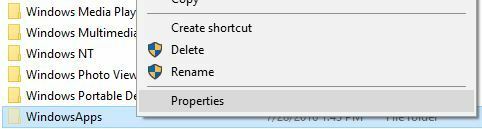
- Παω σε Ασφάλεια καρτέλα και κάντε κλικ Προχωρημένος.
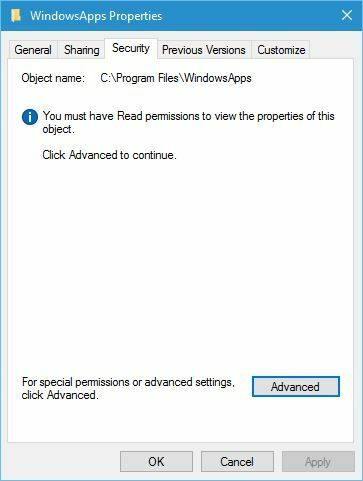
- Κάντε κλικ στο Αλλαγή στο Ιδιοκτήτης Ενότητα.
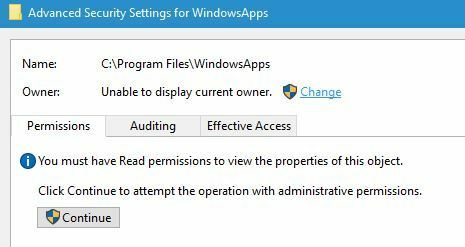
- Εισαγάγετε το όνομα χρήστη σας στο Εισαγάγετε το όνομα του αντικειμένου για επιλογή και κάντε κλικ Ελέγξτε τα ονόματα. Αν όλα είναι εντάξει κάντε κλικ Εντάξει. Μπορείτε επίσης να προσθέσετε ένα όνομα χρήστη κάνοντας κλικ στο Προχωρημένος κουμπί και να βρείτε το όνομα χρήστη σας με μη αυτόματο τρόπο.
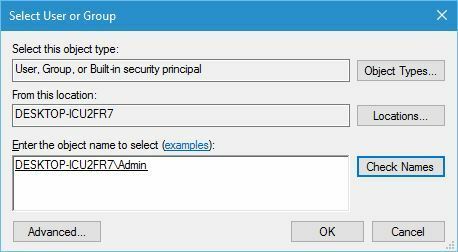
- Ελεγχος Αντικαταστήστε τον κάτοχο σε υπο-κοντέινερκαι αντικείμενα και κάντε κλικ Ισχύουν και Εντάξει.
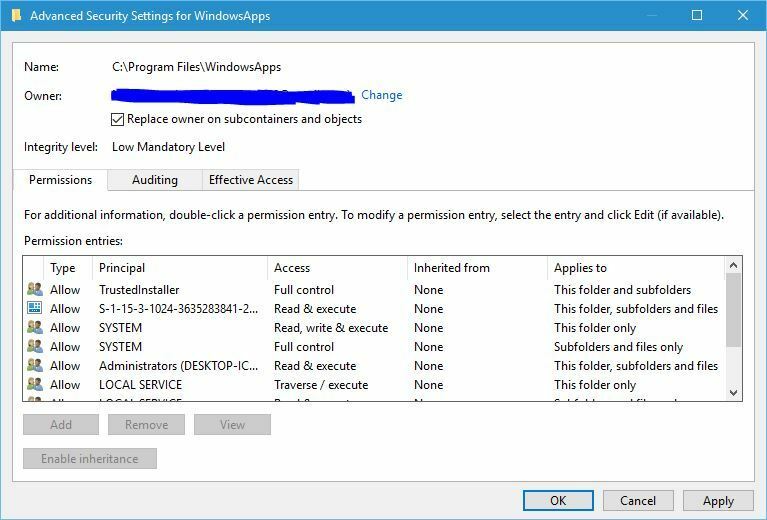
- Δοκιμάστε να εκτελέσετε το Windows Store. Εάν όλα λειτουργούν όπως πρέπει, επαναλάβετε τα ίδια βήματα ξανά, αλλά τώρα εισάγετε NT SERVICETrustedInstaller αντί για το όνομά σας στο Βήμα 5 και αλλάξτε την ιδιοκτησία σε TrustedInstaller.
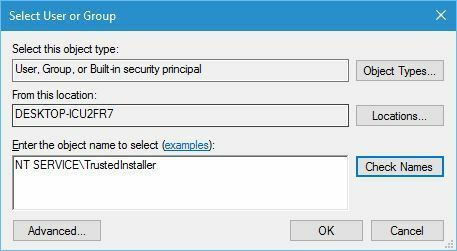
Εάν θέλετε να μάθετε πώς να δημιουργήσετε ένα σημείο επαναφοράς, ρίξτε μια ματιά σε αυτόν τον οδηγό βήμα προς βήμα που θα σας βοηθήσει να το κάνετε με ευκολία.
Χρειάζεστε επιπλέον πληροφορίες σχετικά με τον τρόπο κατάκτησης ενός αρχείου ή φακέλου; Μπορείτε να μάθετε περισσότερα εδώ.
Λύση 6 - Βεβαιωθείτε ότι εκτελούνται οι απαραίτητες υπηρεσίες
Προκειμένου να λειτουργήσει σωστά, το Windows Store απαιτεί την εκτέλεση ορισμένων υπηρεσιών και εάν αυτές οι υπηρεσίες δεν έχουν ξεκινήσει, εάν είναι απενεργοποιημένες, ενδέχεται να μην μπορείτε να ανοίξετε και να χρησιμοποιήσετε το Windows Store.
Ωστόσο, μπορείτε εύκολα να διορθώσετε αυτό το πρόβλημα κάνοντας τα εξής:
- Τύπος Πλήκτρο Windows + R και εισάγετε services.msc. Τώρα πατήστε Εισαγω ή κάντε κλικ Εντάξει.
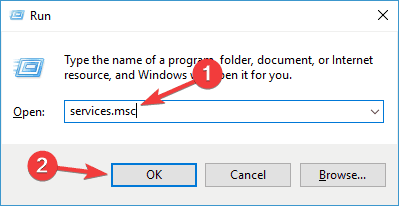
- Πότε Παράθυρο υπηρεσιών ανοίγει, εντοπίστε Ενημερωμένη έκδοση για Windows στη λίστα και κάντε διπλό κλικ σε αυτήν.
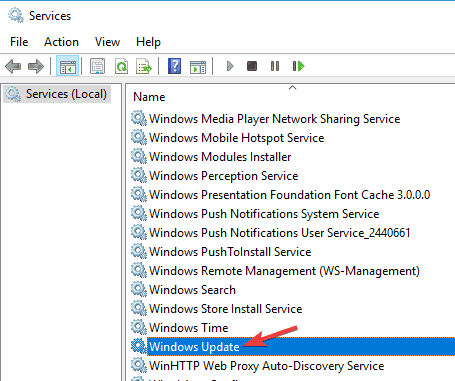
- Θα εμφανιστεί τώρα το παράθυρο ιδιοτήτων. Σιγουρέψου ότι Τύπος εκκίνησης δεν έχει οριστεί σε άτομα με ειδικές ανάγκες. Τώρα ελέγξτε αν η υπηρεσία εκτελείται. Εάν όχι, κάντε κλικ στο Αρχή για να ξεκινήσει η υπηρεσία και κάντε κλικ στο Ισχύουν και Εντάξει για να αποθηκεύσετε τις αλλαγές.
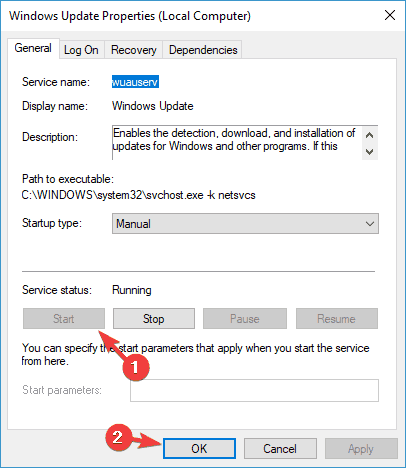
Αφού το κάνετε αυτό, θα πρέπει να μπορείτε να ξεκινήσετε και να χρησιμοποιήσετε το Windows Store χωρίς προβλήματα. Το Windows Update είναι μια σημαντική υπηρεσία των Windows 10 και εάν αυτή η υπηρεσία δεν εκτελείται ή εάν είναι απενεργοποιημένη για οποιονδήποτε λόγο, ενδέχεται να αντιμετωπίσετε διάφορα προβλήματα, οπότε φροντίστε να την ενεργοποιήσετε.
Λύση 7 - Δημιουργία νέου λογαριασμού χρήστη
Εάν αντιμετωπίζετε αυτό το πρόβλημα, το πρόβλημα ενδέχεται να είναι ο λογαριασμός χρήστη σας. Μερικές φορές ο λογαριασμός χρήστη μπορεί να καταστραφεί και αυτό θα προκαλέσει την εμφάνιση αυτού του ζητήματος. Ο ευκολότερος τρόπος για να διορθώσετε αυτό το πρόβλημα είναι να δημιουργήσετε έναν νέο λογαριασμό χρήστη. Για να το κάνετε αυτό, πρέπει απλώς να κάνετε τα εξής:
- Τύπος Κλειδί Windows + I για να ανοίξετε την εφαρμογή Ρυθμίσεις.
- Τώρα μεταβείτε στο Λογαριασμοί Ενότητα.
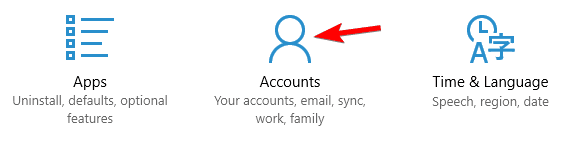
- Από το μενού στα αριστερά επιλέξτε Οικογένεια και άλλα άτομα. Τώρα κάντε κλικ στο Προσθέστε κάποιον άλλο σε αυτόν τον υπολογιστή στο δεξιό τμήμα του παραθύρου.
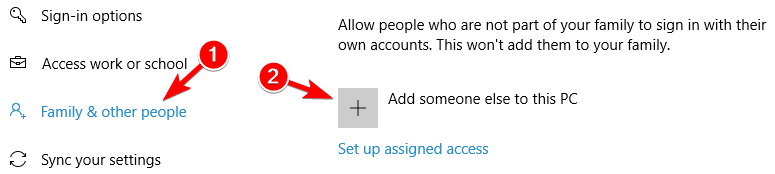
- Επιλέγω Δεν έχω τα στοιχεία σύνδεσης αυτού του ατόμου.
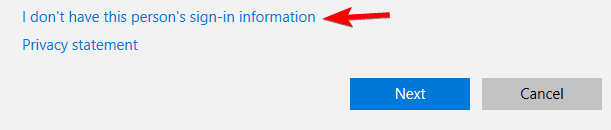
- Επιλέγω Προσθέστε έναν χρήστη χωρίς λογαριασμό Microsoft.
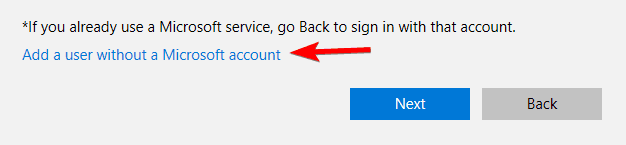
- Τώρα εισάγετε το επιθυμητό όνομα χρήστη και κάντε κλικ Επόμενο.
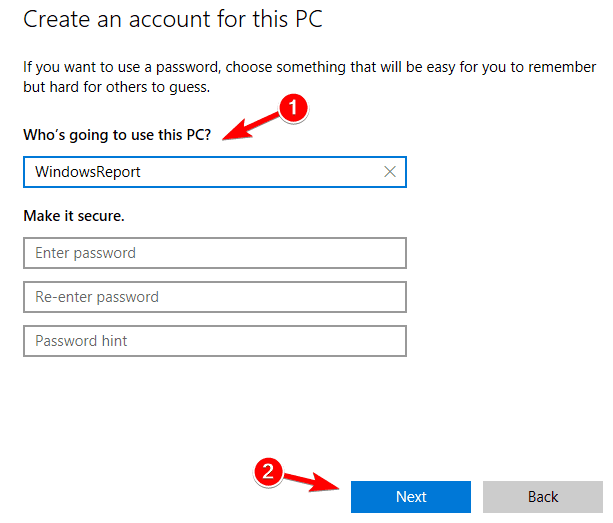
Μόλις δημιουργήσετε έναν νέο λογαριασμό, μεταβείτε σε αυτόν και ελέγξτε αν αυτό λύνει το πρόβλημα. Εάν το πρόβλημα δεν εμφανίζεται στο νέο λογαριασμό, ίσως θελήσετε να σκεφτείτε να μεταβείτε στο νέο λογαριασμό χρήστη.
Εκτελέστε μια σάρωση συστήματος για να ανακαλύψετε πιθανά σφάλματα

Κατεβάστε το Restoro
Εργαλείο επισκευής υπολογιστή

Κάντε κλικ Εναρξη σάρωσης για να βρείτε ζητήματα Windows.

Κάντε κλικ Φτιάξ'τα όλα για την επίλυση προβλημάτων με τις κατοχυρωμένες τεχνολογίες.
Εκτελέστε σάρωση υπολογιστή με Restoro Repair Tool για να βρείτε σφάλματα που προκαλούν προβλήματα ασφαλείας και επιβράδυνση. Αφού ολοκληρωθεί η σάρωση, η διαδικασία επισκευής θα αντικαταστήσει τα κατεστραμμένα αρχεία με νέα αρχεία και στοιχεία των Windows.
Εάν αντιμετωπίζετε προβλήματα με το άνοιγμα της εφαρμογής Ρύθμιση, ρίξτε μια ματιά σε αυτό το άρθρο για να λύσει το πρόβλημα.
Τα Windows δεν θα σας επιτρέψουν να προσθέσετε νέο λογαριασμό χρήστη; Ακολουθήστε μερικά εύκολα βήματα και δημιουργήστε ή προσθέστε πόσους λογαριασμούς θέλετε!
Λύση 8 - Ανοίξτε τη διεύθυνση URL της εφαρμογής
Εάν το Windows Store κλείσει στον υπολογιστή σας, ίσως μπορείτε να παρακάμψετε αυτό το ζήτημα απλώς ανοίγοντας τη διεύθυνση URL της εφαρμογής στο πρόγραμμα περιήγησης. Εάν δεν γνωρίζετε, μπορείτε να έχετε πρόσβαση στο Windows Store μέσω του προγράμματος περιήγησης ιστού.
Δυστυχώς, δεν μπορείτε να κάνετε λήψη εφαρμογών από το πρόγραμμα περιήγησης, αλλά μπορείτε να αναγκάσετε το Windows Store να ανοίξει στον υπολογιστή σας και να εγκαταστήσει την επιθυμητή εφαρμογή.
Για να το κάνετε αυτό, απλώς επισκεφθείτε τη διεύθυνση URL της εφαρμογής και η εφαρμογή Windows Store θα ανοίξει αυτόματα. Εάν αυτό δεν συμβεί, κάντε κλικ στο Κατέβασε την εφαρμογή και το Store θα ξεκινήσει τώρα.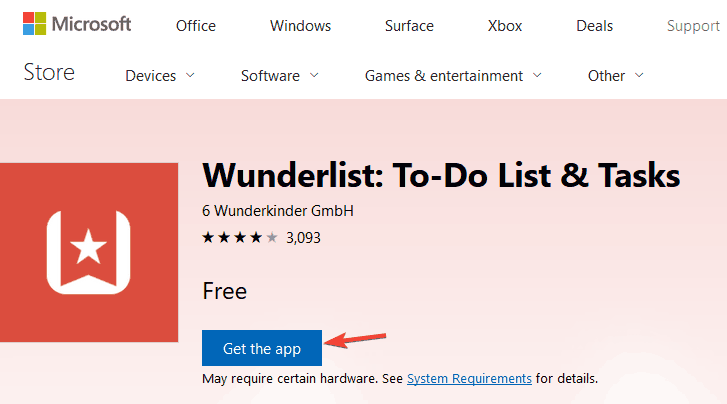
Αυτή είναι μια απλή λύση, αλλά λειτουργεί σύμφωνα με τους χρήστες, οπότε μη διστάσετε να το δοκιμάσετε. Χρησιμοποιώντας αυτόν τον εναλλακτικό τρόπο, μπορείτε να χρησιμοποιήσετε το Windows Store κανονικά, ωστόσο, μην κάνετε κλικ στο κουμπί Αρχική σελίδα στο Windows Store, διαφορετικά η εφαρμογή θα διακοπεί.
Λύση 9 - Επαναφέρετε το Windows Store
Εάν το Windows Store κλείσει στον υπολογιστή σας, ίσως μπορείτε να διορθώσετε το πρόβλημα απλώς επαναφέροντάς το στην προεπιλογή. Μερικές φορές μπορεί να προκύψουν ορισμένες δυσλειτουργίες και σφάλματα που μπορούν να επηρεάσουν το Windows Store και αν συμβεί αυτό, πρέπει να επαναφέρετε το Store στο προεπιλεγμένο.
Αυτό είναι μάλλον απλό και μπορείτε να το κάνετε ακολουθώντας αυτά τα βήματα:
- Ανοιξε το Εφαρμογή ρυθμίσεων και πλοηγηθείτε στο Εφαρμογές Ενότητα.
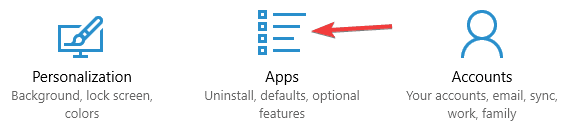
- Θα εμφανιστεί η λίστα των εγκατεστημένων εφαρμογών. Επιλέγω Κατάστημα Microsoft από τη λίστα. Τώρα κάντε κλικ Προχωρημένες επιλογές.
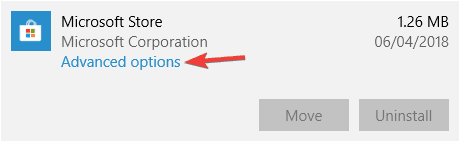
- Κάντε κλικ Επαναφορά για να επαναφέρετε την εφαρμογή στην προεπιλογή. Τώρα κάντε κλικ Επαναφορά ξανά για επιβεβαίωση.
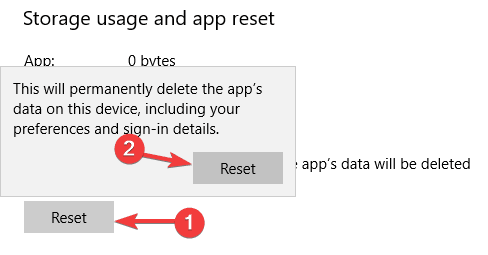
Αφού το κάνετε αυτό, η εφαρμογή θα επανέλθει στην προεπιλογή και το πρόβλημα με το Windows Store θα πρέπει να επιλυθεί.
Λύση 10 - Χρησιμοποιήστε το χρονοδιάγραμμα εργασιών
Σύμφωνα με τους χρήστες, ενδέχεται να μπορείτε να επιλύσετε αυτό το ζήτημα απλά κάνοντας μερικές αλλαγές στο Task Scheduler. Φαίνεται ότι ορισμένες εργασίες δεν ξεκινούν από μόνες τους, επομένως για να επιλύσετε το πρόβλημα, πρέπει να ξεκινήσετε αυτές τις εργασίες με μη αυτόματο τρόπο. Για να το κάνετε αυτό, κάντε τα εξής:
- Τύπος Κλειδί Windows + S και εισάγετε εργασία. Επιλέγω Προγραμματιστής εργασιών από τη λίστα αποτελεσμάτων.
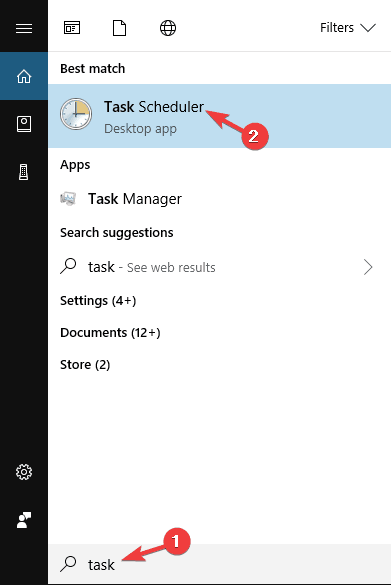
- Στο αριστερό παράθυρο, μεταβείτε στο Microsoft> Windows> WS. Στο δεξιό τμήμα του παραθύρου, θα πρέπει να δείτε δύο διαθέσιμες εργασίες, Αδεια και WSTask. Εκτελέστε και τις δύο αυτές εργασίες για να συγχρονίσετε ξανά την άδειά σας.
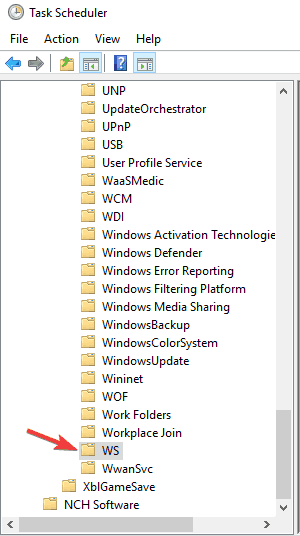
Μετά την εκτέλεση αυτών των εργασιών, το πρόβλημα με το Windows Store θα πρέπει να επιλυθεί. Πολλοί χρήστες ανέφεραν ότι δεν έχουν αυτές τις εργασίες στο Task Scheduler. Εάν συμβαίνει αυτό, αυτή η λύση δεν θα ισχύει για εσάς, επομένως μπορείτε απλώς να την παραλείψετε.
Εάν ενδιαφέρεστε για πρόσθετες πληροφορίες σχετικά με το τι είναι το Task Scheduler, πώς λειτουργεί και πώς μπορείτε να επωφεληθείτε από τις δυνατότητές του, ρίξτε μια ματιά σε αυτό το καταπληκτικό άρθρο.
Ωστόσο, εάν ψάχνετε για εναλλακτική λύση προγραμματισμού εργασιών, Εδώ είναι οι καλύτερες λύσεις λογισμικού διαθέσιμο τώρα.
Ο προγραμματιστής εργασιών δεν λειτουργεί; Μην ανησυχείτε, σας καλύπτουμε.
Λύση 11 - Ελέγξτε για ενημερώσεις
Εάν αντιμετωπίζετε προβλήματα με το Windows Store, ίσως να μπορείτε να τα επιλύσετε απλά ενημερώνοντας τα Windows στην πιο πρόσφατη έκδοση. Τα Windows 10 εγκαθιστούν αυτόματα τις ελλείπουσες ενημερώσεις, αλλά μερικές φορές μπορεί να χάσετε μια ή δύο ενημερώσεις.
Εάν συμβεί αυτό, πρέπει να ελέγξετε για ενημερώσεις χειροκίνητα κάνοντας τα εξής:
- Ανοιξε το Εφαρμογή ρυθμίσεων και πηγαίνετε στο Ενημέρωση και ασφάλεια Ενότητα.
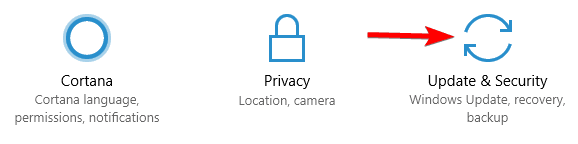
- Τώρα κάντε κλικ Ελεγχος για ενημερώσεις κουμπί.
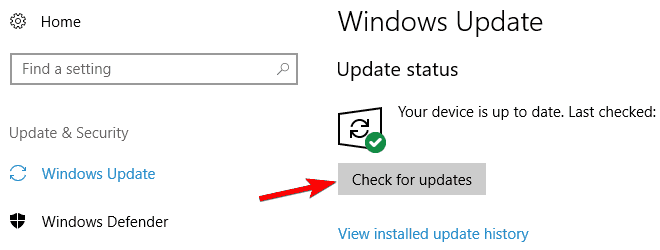
Εάν υπάρχουν διαθέσιμες ενημερώσεις, θα εγκατασταθούν αυτόματα. Μόλις ο υπολογιστής σας είναι ενημερωμένος, ελέγξτε εάν το πρόβλημα παραμένει.
Αντιμετωπίζετε προβλήματα με την ενημέρωση των Windows 10; Ρίξτε μια ματιά σε αυτόν τον οδηγό που θα σας βοηθήσει να τα λύσετε σε σύντομο χρονικό διάστημα.
Αυτό είναι ένα από τα πιο ενοχλητικά προβλήματα με το Windows Store στα Windows 10, αλλά ελπίζουμε ότι το καταφέρατε να το διορθώσετε αφού χρησιμοποιήσετε μία από τις λύσεις μας.
Αν το κάνατε, ενημερώστε μας στην παρακάτω ενότητα σχολίων. Αφήστε και άλλες ερωτήσεις που μπορεί να έχετε.
ΔΙΑΒΑΣΤΕ ΕΠΙΣΗΣ:
- Τώρα μπορείτε να κάνετε λήψη επεκτάσεων Edge από το Windows Store
- Το Windows Store για Windows 10 ενημερώθηκε με φίλτρα αναζήτησης
- Επιδιόρθωση: Δεν είναι δυνατή η εγκατάσταση καθολικών εφαρμογών από το Windows Store
- Επιδιόρθωση: Το Windows Store δεν φορτώνει στα Windows 10
- Επιδιόρθωση: Το Windows Store δεν θα ανοίξει μετά την αναβάθμιση των Windows 10
 Εξακολουθείτε να αντιμετωπίζετε προβλήματα;Διορθώστε τα με αυτό το εργαλείο:
Εξακολουθείτε να αντιμετωπίζετε προβλήματα;Διορθώστε τα με αυτό το εργαλείο:
- Κάντε λήψη αυτού του εργαλείου επισκευής υπολογιστή βαθμολογήθηκε Μεγάλη στο TrustPilot.com (η λήψη ξεκινά από αυτήν τη σελίδα).
- Κάντε κλικ Εναρξη σάρωσης για να βρείτε ζητήματα των Windows που θα μπορούσαν να προκαλέσουν προβλήματα στον υπολογιστή.
- Κάντε κλικ Φτιάξ'τα όλα για την επίλυση προβλημάτων με τις κατοχυρωμένες τεχνολογίες (Αποκλειστική έκπτωση για τους αναγνώστες μας).
Το Restoro κατεβάστηκε από 0 αναγνώστες αυτόν τον μήνα.